Inštalácia Denwer do Windows - Základné princípy inštalácie a odstránenia servera

- 3247
- 773
- Vít Slobodník
Moderný miestny server Denwer sa stal skutočne univerzálnym a efektívnym nástrojom na vytváranie väčšiny stránok. Inštalácia spoločnosti Denwer v praxi vám umožní usporiadať úplné pracovné prostredie na miestnom počítači v priebehu niekoľkých minút.

Preto umožňuje vývoj a testovanie stránok kdekoľvek, a to aj bez potreby internetového pripojenia.
Vyvstáva však logická otázka - ako nainštalovať Denwer, aby začala svoju prácu, čo potrebujete vedieť, aby ste predišli rôznym problémom.
Informácie navrhnuté v článku budú stačiť na to, aby celý postup prešiel správne a bez nepríjemných „prekvapení“. Pri vykonávaní týchto úloh zvyčajne neexistujú žiadne špeciálne problémy. Stále sme sa však pokúsili vziať do úvahy bežné chyby obtiažnosti počas inštalácie a spolupracovali so serverom, aby sme pomohli skôr začať riešiť priame úlohy - vývoj a testovanie stránok na našom miestnom počítači.
Ako nainštalovať Denver - Konzistentné kroky inštalácie v systéme Windows
Prvou otázkou je, ako nainštalovať Denver. V našom prípade sa bude brať do úvahy inštalácia Denveru na Windows 10.
Okamžite si však všimneme, že inštalácia Denveru v systéme Windows 7 alebo iných verziách tohto OS neznamená, s výnimkou rozdielov vo vzhľade dialógových okien.
Inštalácia Denwer začína návštevou oficiálnej webovej stránky vývojára, aby si stiahol najnovšiu verziu programu. Výber verzie distribúcie bude navrhnutý tu - zo zobrazeného zoznamu, vyberte PHP.
Po vybratí verzie, ktorú potrebujeme, zostáva vyplniť zvyšky polí na stránke, ktorá sa objavila - a kliknite na stiahnutie vybranej distribúcie. Ďalej zostáva sťahovanie súboru na odkaz, ktorý sa objavil. Kliknite na stiahnutý súbor - a spustí sa inštalácia.
Zobrazí sa nové okno prehliadača, ktoré je možné uzavrieť, aby sa pokračovala v inštalácii.

V nasledujúcom okne by ste mali stlačiť Enter.
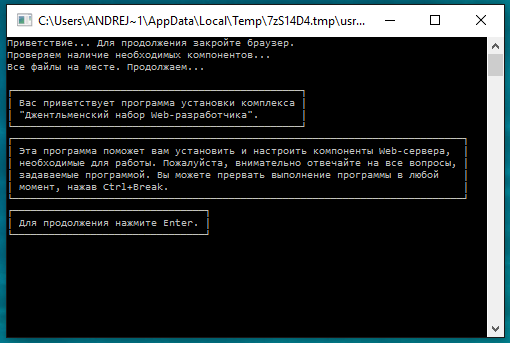
Keď sa požaduje adresa pre inštaláciu, mali by ste nastaviť cestu do požadovaného priečinka - tu ste už vedení svojimi preferenciami. Aj keď sa oplatí pridať ihneď - ak je to potrebné, súbory sa dajú ľahko preniesť do akéhokoľvek iného adresára bez zhoršeného výkonu.
Počas inštalácie sa požaduje názov virtuálneho disku - potvrdzujeme operáciu pomocou Enter.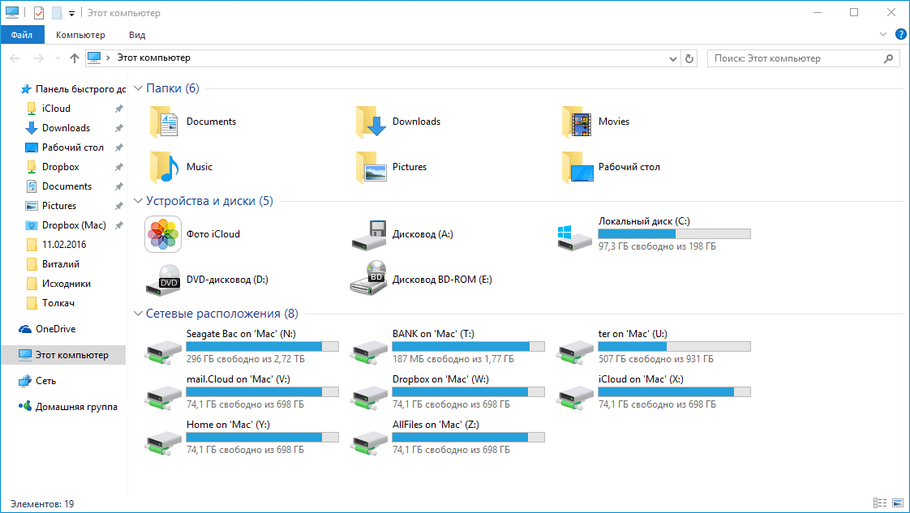
Na konci zostáva iba potvrdenie vytvorenia skratiek na pracovnej ploche pomocou klávesov „Y“ a „Enter“. Vďaka štítkom bude možné rýchlo začať, reštartovať alebo vypnúť program, ak je to potrebné - nebude vhodné, aby každý hľadal potrebné spustiteľné priečinky prostredníctvom webových serverov.
Po inštalácii sa objaví okno s odporúčania.
Nuansy efektívneho odstránenia servera z počítača sú úplne
Jednou otázkou je nainštalovanie servera do počítača. Ako sme zistili, zvyčajne to nepredstavuje žiadne konkrétne ťažkosti. Ale úplne iná otázka je, ako odstrániť, a je vhodné to urobiť úplne so všetkými svojimi súbormi?
Denver je samozrejme považovaný za jeden z najpopulárnejších a univerzálnejších serverov pre vývoj a testovanie stránok na miestnom počítači. Niekedy je však potrebné ho odstrániť - poznať niekoľko základných nuancií, nemali by existovať žiadne osobitné ťažkosti.
Potreba dokončiť odstránenie z jeho počítača sa môže vyskytnúť napríklad vtedy, keď sa používateľ rozhodne umiestniť iný server do počítača alebo uvoľniť ďalší voľný priestor.
Pre deinstal je potrebné odstrániť balík dokumentov určených na jeho inštaláciu. Neobsahujú žiadny súbor ako odinštalovanie.Exe na úplné odstránenie servera. K dispozícii je tiež podobná skratka a v ponuke Štart. Preto je potrebné ho odstrániť, hoci to zvyčajne nepredstavuje žiadne osobitné problémy.
V prvom rade je potrebné zastaviť činnosť samotného servera. Ak to chcete urobiť, kliknite na ikonu „Stop Denver“. Ak chcete zastaviť server, musíte spustiť zastaviť.Exe v priečinku Denver. Potom jednoducho úplne odstránime priečinok, v ktorom sa nachádzali súbory programov. Je tiež dôležité vám pripomenúť - uložte všetky súbory svojich stránok, nezabudnite na zálohy MySQL. Pretože spolu s odstránením tohto priečinka servera sú zničené aj všetky jeho údaje z vytvorených stránok.
Prevádzka servera v počítači je sprevádzaná vytvorením rôznych virtuálnych diskov, ktoré sú vo väčšine prípadov označené písmenom Z. V prípade, že po odstránení všetkých súborov servera zostanú niektoré z jeho priečinkov alebo ikon stále z počítača, musíte otvoriť softvérovú linku predpisovaním „náhradníka z: /d“. Po stlačení Enter sa všetky súbory servera uložené na virtuálnom disku z odstránia - nakoniec odstránia Denver z miestneho počítača.
Ostatné problémy by zvyčajne nemali vzniknúť. V našom článku sme preskúmali hlavné nuansy inštalácie a odstránenia servera Denver. Zostáva len poďakovať vývojárom tohto servera za relatívnu ľahkosť inštalácie a odstránenia, najmä na pozadí mnohých ďalších spoločných analógov. V prípade, že počas inštalácie alebo používania vznikajú problémy alebo zlyhania, prečítajte si naše ďalšie články o tejto téme - práve mu zaplatili nové zaujímavé a užitočné materiály.

